공부방 - IME로 검색용 일본어 쓰기 :: 2006. 8. 12. 00:01
[윈도우 XP의 경우]
1. 제어판 - > '국가 및 언어옵션'으로 들어갑니다.
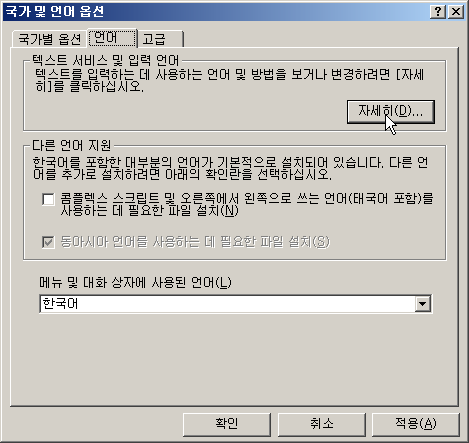 2. '언어' 탭을 선택하고 '텍스트 서비스 및 입력 언어' 에서 '자세히'를 클릭합니다.
2. '언어' 탭을 선택하고 '텍스트 서비스 및 입력 언어' 에서 '자세히'를 클릭합니다.
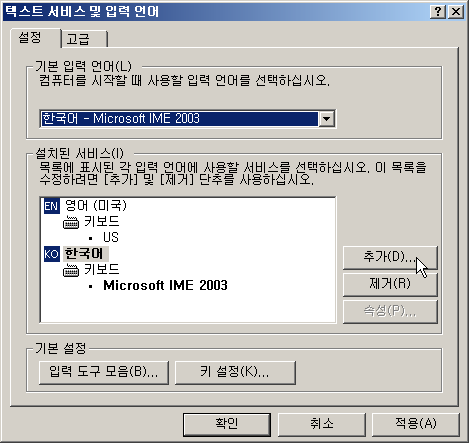 3. 설치된 서비스 에서 '추가'를 클릭합니다.
3. 설치된 서비스 에서 '추가'를 클릭합니다.
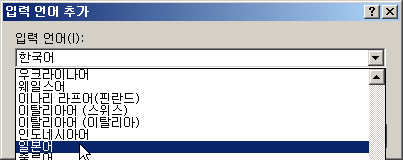 4. 입력 언어에서 '일본어'를 선택합니다.
4. 입력 언어에서 '일본어'를 선택합니다.
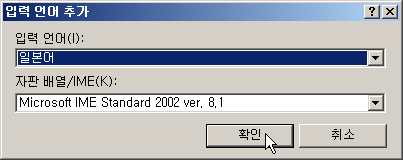 5. 선택된 모습입니다. 자판 배열은 입력 언어 선택시 자동으로 선택됩니다.
5. 선택된 모습입니다. 자판 배열은 입력 언어 선택시 자동으로 선택됩니다.
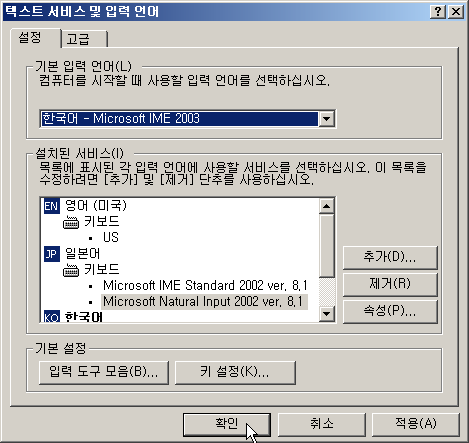 6. 일본어 IME가 추가된 모습입니다.
6. 일본어 IME가 추가된 모습입니다.
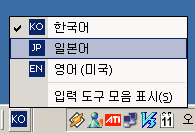 7. 일본어 IME가 추가된 것을 확인할 수 있습니다.
7. 일본어 IME가 추가된 것을 확인할 수 있습니다.
8. 글자 입력이 가능한 곳에서 'Alt + Shift'를 누르면 KO JP EN 순으로 입력 모드가 변환됩니다.
9. 입력방법은 윈도우 상태바에 언어 입력 상태부분에서 KANA 버튼 클릭 후
이후 영어 발음을 입력하면 일본어로 자동 전환됩니다. KANA 버튼을 클릭하지 않으면
일본어 키보드 자판 배열대로 입력되게 됩니다.
기본입력은 히라가나로 되고 한자 또는 가타가나를 입력하려고 하면
히라가나로 입력후 키보드에 스페이스키 누르면 한자, 가타가나 선택창이 나와
이곳에서 선택하여 입력할 수 있습니다.
[윈도우 95,98, NT의 경우]
http:www.microsoft.com/msdownload/iebuild/ime5_win32/ko/ime5_win32.htm 에서
Microsoft Global IME 5.02 for Japanese - with Language Pack 또는 아래에서 다운받아 설치하시기 바랍니다.
☞ jamondo.exe(global ime for japanese 언어팩) 을 다운받기
[윈도우 2000의 경우]
① [시작]을 누르고 [설정]을 가리킨 다음 [제어판]을 누릅니다.
② [국가별옵션]을 두 번 누릅니다.
③ [일반]탭을 누른 다음 시스템 언어 설정에서 <일본어>를 선택한 후 적용을 누릅니다.
Windows 2000 CD-ROM을 넣으라는 메시지가 나타나거나 네트워크를 통해 해당 시스템 파일에
액세스됩니다.
④ 정상설치되면 컴퓨터를 다시 시작하라는 메시지가 표시됩니다. 재부팅합니다.
새로 추가한 언어를 활성화하고 Windows 2000의 자판 배열을 지정하려면 다음 단계를 수행합니다.
⑤ [시작]을 누르고 [설정]을 가리킨 다음 [제어판]을 누릅니다.
⑥ [국가별옵션]을 두 번 누릅니다.
⑦ [입력 로케일] 탭을 누릅니다.
⑧ 입력 로케일 상자에서 <일본어>를 누른 다음 [등록 정보]를 누릅니다.
⑨ 자판 배열 상자에서 일본어 입력시스템을 누른 다음 확인을 누르고 다시 확인을 누릅니다.
⑩ 모니터 우측 하단에 지구본 모양 클릭하여 일본어 입력기 IME가 있는지 확인해 봅니다.
[위니공부방] - 공부방 - 검색을 더 많이 다운로드를 더욱 쉽게하기! 클러스트화
[위니공부방] - 공부방 - 관련유틸
[위니공부방] - 공부방 - IME로 검색용 일본어 쓰기
1. 제어판 - > '국가 및 언어옵션'으로 들어갑니다.
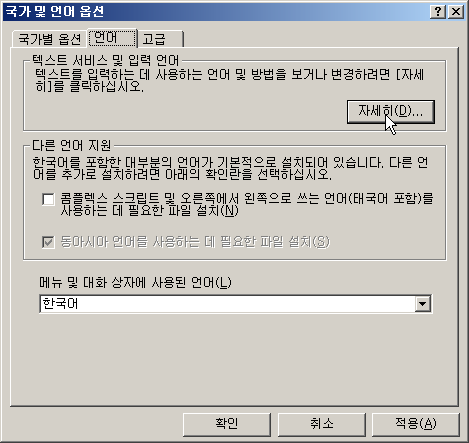
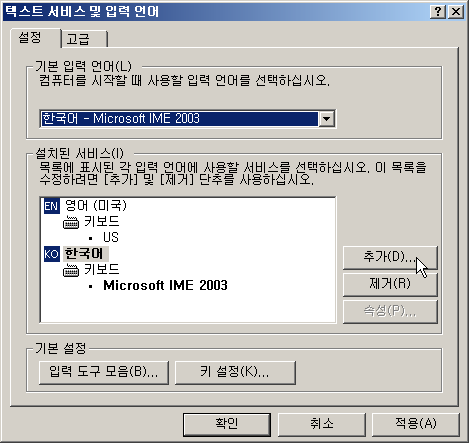
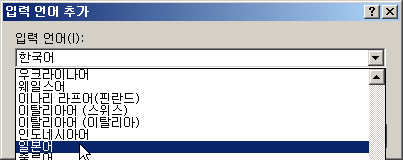
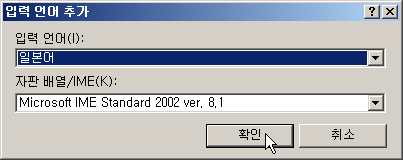
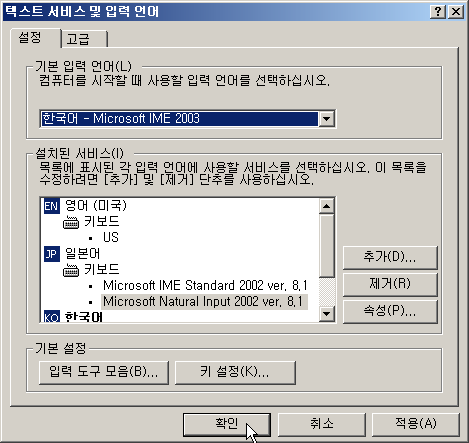
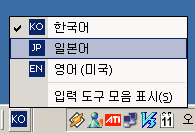
8. 글자 입력이 가능한 곳에서 'Alt + Shift'를 누르면 KO JP EN 순으로 입력 모드가 변환됩니다.
9. 입력방법은 윈도우 상태바에 언어 입력 상태부분에서 KANA 버튼 클릭 후
이후 영어 발음을 입력하면 일본어로 자동 전환됩니다. KANA 버튼을 클릭하지 않으면
일본어 키보드 자판 배열대로 입력되게 됩니다.
기본입력은 히라가나로 되고 한자 또는 가타가나를 입력하려고 하면
히라가나로 입력후 키보드에 스페이스키 누르면 한자, 가타가나 선택창이 나와
이곳에서 선택하여 입력할 수 있습니다.
[검색어 입력 예]
ア二メ(아니메)라는 검색어를 검색하려는 경우
위니 검색창에 커서를 위치시키고 입본어 입력모드(JP상태)로 변환합니다.
글자를 입력은
'a입력, 스페이스 후 가타가나로 선택' -> ア
'ni입력, 스페이스 후 가타가나로 선택' -> 二
'me입력, 스페이스 후 가타가나로 선택' -> メ
이런식으로 입력하면 됩니다.
ア二メ(아니메)라는 검색어를 검색하려는 경우
위니 검색창에 커서를 위치시키고 입본어 입력모드(JP상태)로 변환합니다.
글자를 입력은
'a입력, 스페이스 후 가타가나로 선택' -> ア
'ni입력, 스페이스 후 가타가나로 선택' -> 二
'me입력, 스페이스 후 가타가나로 선택' -> メ
이런식으로 입력하면 됩니다.
[윈도우 95,98, NT의 경우]
http:www.microsoft.com/msdownload/iebuild/ime5_win32/ko/ime5_win32.htm 에서
Microsoft Global IME 5.02 for Japanese - with Language Pack 또는 아래에서 다운받아 설치하시기 바랍니다.
☞ jamondo.exe(global ime for japanese 언어팩) 을 다운받기
[윈도우 2000의 경우]
① [시작]을 누르고 [설정]을 가리킨 다음 [제어판]을 누릅니다.
② [국가별옵션]을 두 번 누릅니다.
③ [일반]탭을 누른 다음 시스템 언어 설정에서 <일본어>를 선택한 후 적용을 누릅니다.
Windows 2000 CD-ROM을 넣으라는 메시지가 나타나거나 네트워크를 통해 해당 시스템 파일에
액세스됩니다.
④ 정상설치되면 컴퓨터를 다시 시작하라는 메시지가 표시됩니다. 재부팅합니다.
새로 추가한 언어를 활성화하고 Windows 2000의 자판 배열을 지정하려면 다음 단계를 수행합니다.
⑤ [시작]을 누르고 [설정]을 가리킨 다음 [제어판]을 누릅니다.
⑥ [국가별옵션]을 두 번 누릅니다.
⑦ [입력 로케일] 탭을 누릅니다.
⑧ 입력 로케일 상자에서 <일본어>를 누른 다음 [등록 정보]를 누릅니다.
⑨ 자판 배열 상자에서 일본어 입력시스템을 누른 다음 확인을 누르고 다시 확인을 누릅니다.
⑩ 모니터 우측 하단에 지구본 모양 클릭하여 일본어 입력기 IME가 있는지 확인해 봅니다.
[위니공부방] - 공부방 - 검색을 더 많이 다운로드를 더욱 쉽게하기! 클러스트화
[위니공부방] - 공부방 - 관련유틸
[위니공부방] - 공부방 - IME로 검색용 일본어 쓰기
'위니공부방' 카테고리의 다른 글
| 공부방 - 위니 포트경고 해결하기 (0) | 2008.01.07 |
|---|---|
| 공부방 - 검색을 더 많이 다운로드를 더욱 쉽게하기! 클러스트화 (0) | 2007.11.20 |
| 공부방 - 관련유틸 (0) | 2006.08.16 |



